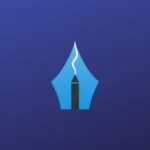Klavaro é um tutor de digitação por toque muito flexível, com suporte a layouts de teclado personalizáveis. Você pode editar e salvar layouts de teclado novos ou desconhecidos, pois o curso básico foi projetado para não depender de específicos. Além disso, há alguns gráficos sobre o processo de aprendizagem e, para usuários avançados, um esquema de classificação online, comparando sua proficiência em digitação com a de outros. Neste tutorial, saiba como instalar o Klavaro no Linux, usando pacotes Flatpak.
A interface do Klavaro é muito simples, sem artefatos para distrair o usuário, e alguns podem achar isso chato, mas achamos que a memorização do teclado requer um alto nível de concentração e deve ser feita pelo toque, não visualmente. Siga o tutorial abaixo e instale-o agora mesmo no seu Linux.
Saiba instalar o Klavaro no Ubuntu e derivados!
Para instalar o Klavaro no Ubuntu, execute o comando abaixo. Vale lembrar que neste processo de instalação, vamos utilizar um pacote flatpak.
Passo 1 – Instalar e ativar o suporte ao Flatpak no Ubuntu, Linux Mint e derivados:
sudo apt install flatpakPasso 2 – Agora, vamos adicionar o repositório Flathub, que é onde vamos baixar e instalar o Klavaro para seguir com o processo de instalação no Ubuntu, Linux Mint ou derivados:
flatpak remote-add --if-not-exists flathub https://flathub.org/repo/flathub.flatpakrepoPasso 3 – Agora, precisamos reiniciar o sistema, em seguida, volte neste tutorial e prossiga com a instalação! Para reiniciar você pode utilizar o botão padrão do seu ambiente, ou execute o comando abaixo:
sudo rebootPasso 4 – Execute o comando de instalação do Klavaro no Ubuntu, Linux Mint e derivados:
flatpak install flathub net.sourceforge.KlavaroPasso 5 – Comando para executar a aplicação:
flatpak run net.sourceforge.KlavaroSaiba instalar o Klavaro no Fedora e derivados!

Para instalar o Klavaro no Fedora, execute os comandos abaixo. Lembrando que o Fedora já vem com suporte ao Flatpak habilitado, então basta executar os comandos abaixo:
Passo 1 – Execute o comando de instalação do Klavaro no Fedora:
flatpak install flathub net.sourceforge.KlavaroPasso 2 – Comando para executar a aplicação:
flatpak run net.sourceforge.KlavaroSaiba instalar o Klavaro no Debian e derivados!
Para instalar o Klavaro no Debian, execute os comandos abaixo:
Nota: Caso você já tenha instalado e ativado o Flatpak no Debian, pode pular para o Passo 4.
Passo 1 – Instalar o suporte ao Flatpak no Debian:
apt update
apt install flatpakPasso 2 – Vamos adicionar o repositório do Flathub:
flatpak remote-add --if-not-exists flathub https://flathub.org/repo/flathub.flatpakrepoPasso 3 – Reinicie o sistema, você pode fazer isso manualmente utilizando o botão do seu ambiente ou o comando abaixo:
rebootPasso 4 – E agora, vamos executar o comando para instalar o Klavaro no Debian ou derivados. Observe que o comando abaixo está com o sudo, caso você não o tenha habilitado, remova o sudo e instalar usando o ROOT mesmo:
flatpak install flathub net.sourceforge.KlavaroPasso 5 – Comando para executar a aplicação:
flatpak run net.sourceforge.KlavaroSaiba instalar o Klavaro no openSUSE e derivados!

Para instalar o Klavaro no openSUSE, execute os comandos abaixo. Vamos utilizar um repositório:
Nota: Caso você já tenha instalado e ativado o Flatpak no openSUSE, pode pular para o Passo 4.
Passo 1 – Instalar o Flatpak
sudo zypper install flatpakPasso 2 – Agora, vamos adicionar o repositório Flathub:
flatpak remote-add --if-not-exists flathub https://flathub.org/repo/flathub.flatpakrepoPasso 3 – Vamos reiniciar, faça isso usando o botão de reiniciar do seu ambiente ou o comando abaixo:
sudo rebootPasso 4 – Execute o comando de instalação do XXXXXXX no OpenSUSE:
flatpak install flathub net.sourceforge.KlavaroPasso 5 – Comando para executar o Klavaro
flatpak run net.sourceforge.Klavaro
É isso, esperamos ter ajudado você a instalar o Klavaro no Linux!